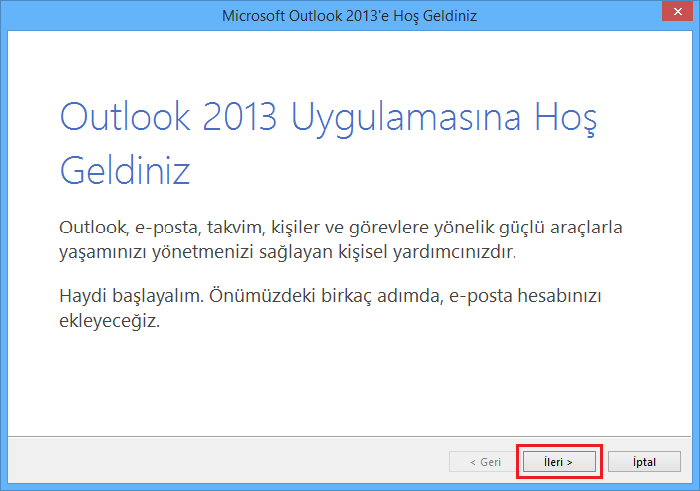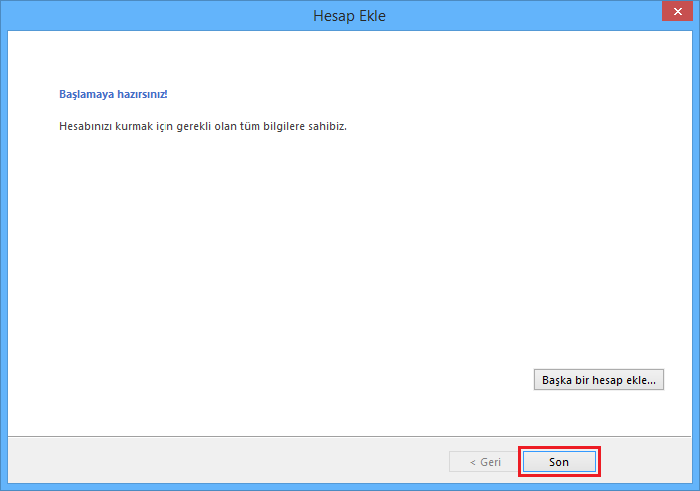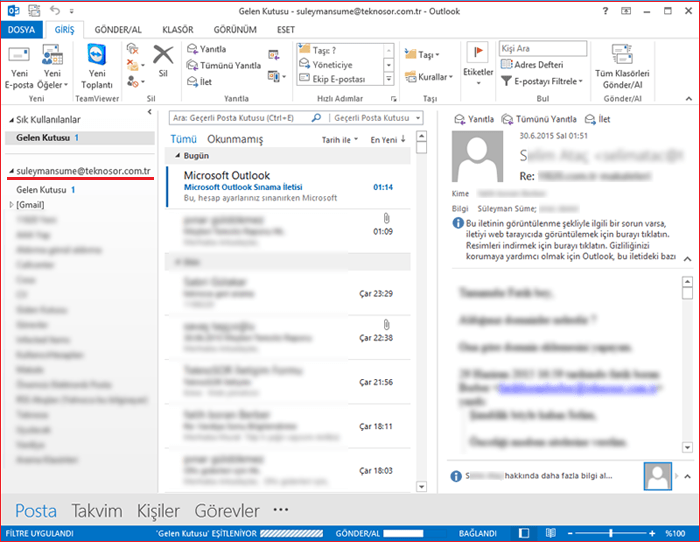Outlook 2013’ü ilk defa açtığınızda aşağıdaki ekran sizi karşılayacaktır. İleri butonuna tıklayarak devam edin.
Evet kutusunu işaretleyin ve İleri butonuna tıklayarak devam edin
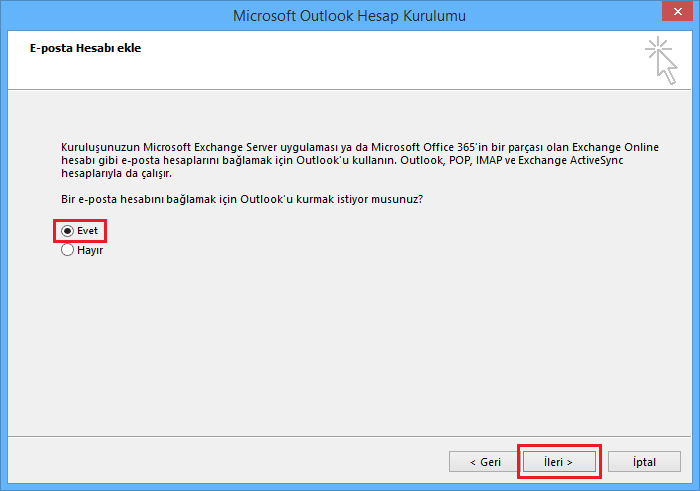
Elle kurulum veya ek sunucu türleri kutusunu işaretleyip İleri butonuna tıklayarak devam edin
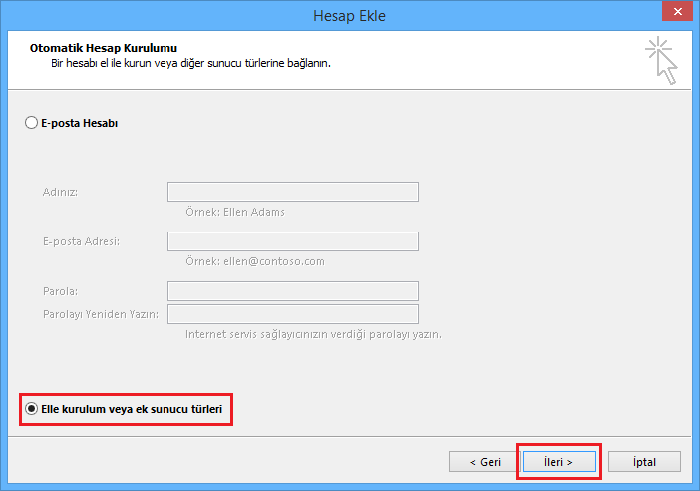
POP veya IMAp kutusunu işaretleyin ve İleri butonuna tıklayarak devam edin
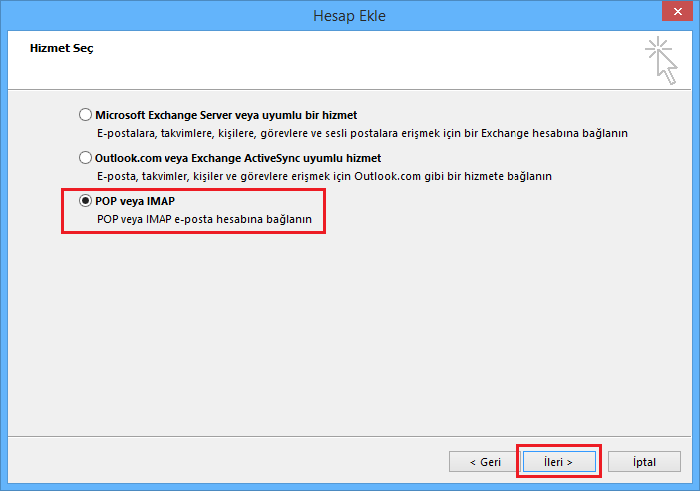
Gelen ekranda boşluklara aşağıdaki örneği dikkate alarak bilgilerini girin ve Diğer Ayarlar butonuna tıklayarak devam edin
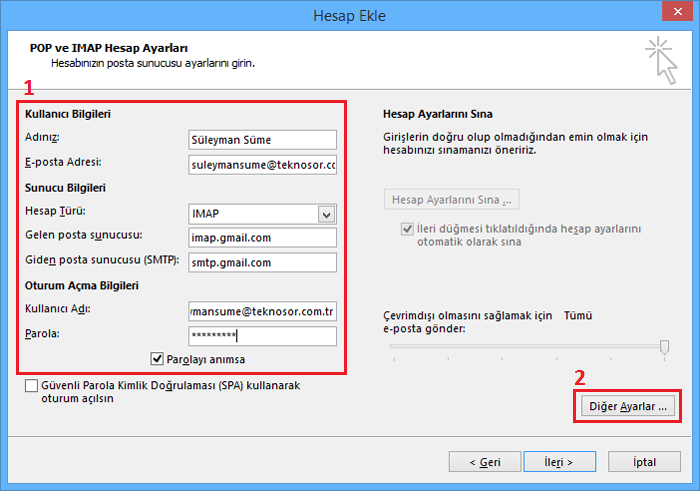
Açılan ekranda Giden Sunucusu sekmesine tıklayın ve örnekteki şekilde kutuları işaretleyin
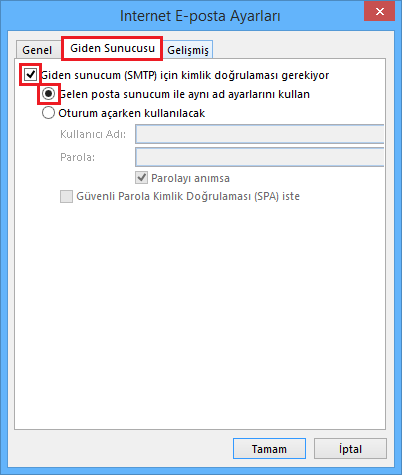
Gelişmiş sekmesine tıklayın ve örnekteki şekilde bilgileri girerek Tamam butonuna tıklayarak devam edin
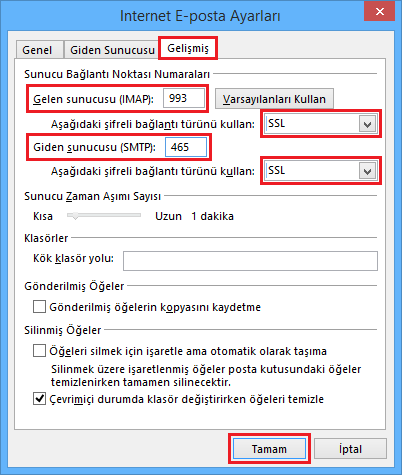
İleri butonuna tıklayarak devam edin
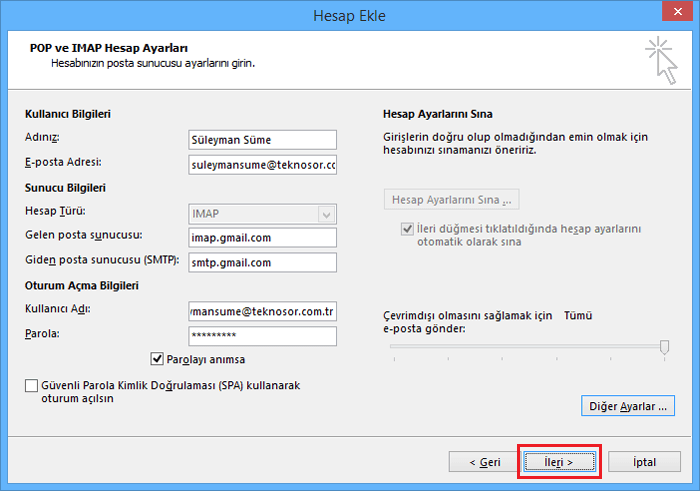
Son butonuna tıklayarak devam edin
Hazırlayan: Süleyman SÜME